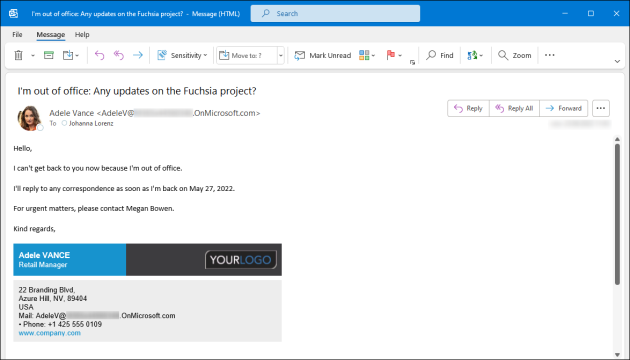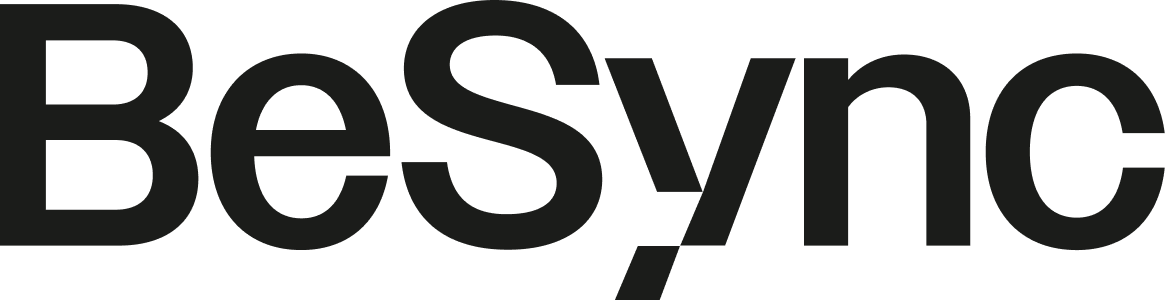Abwesenheitsnotiz (OOF) selbst einrichten - CodeTwo Email Signatures
Diese Anleitung zeigt Ihnen, wie Sie Ihre automatische Abwesenheitsnachricht (Out‑of‑Office, kurz OOF) selbst aktivieren und wieder deaktivieren können – ganz einfach über eine Web-Oberfläche
Dies ist nur möglich, wenn Sie CodeTwo für die Mail-Signaturen verwenden und bei Ihnen im Unternehmen eine Autoresponder Regel eingerichtet ist. Falls Sie nicht sicher sind, ob dies bei Ihnen aktiv ist, kontaktieren Sie unseren Support help@besync.ch
Abwesenheitsnotiz aktivieren
So richten Sie Ihre automatische Antwort bei Abwesenheit ein:
Öffnen Sie Ihren Internetbrowser (z. B. Chrome, Edge oder Firefox).
Gehen Sie auf: https://user.codetwo.com
Melden Sie sich mit Ihren Microsoft-Zugangsdaten an (z. B. Ihre Firmen-E-Mail-Adresse mit Passwort).
Im Feld Out of office geben Sie genau das Wort
jaein.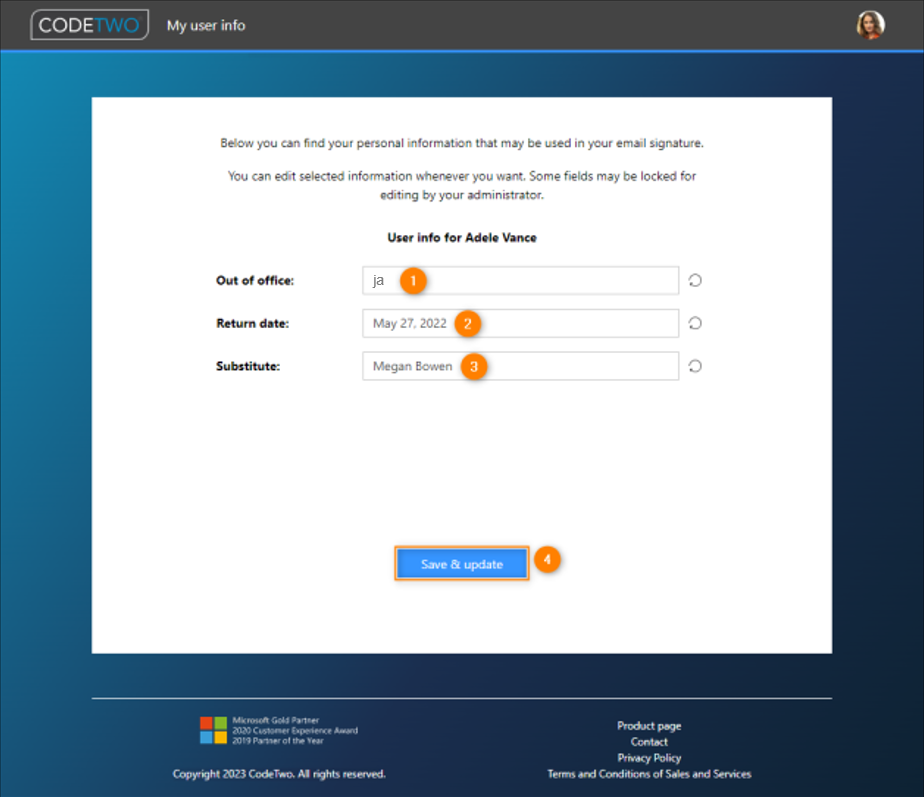
Wichtig: Achten Sie unbedingt auf die Kleinschreibung – es muss genau ja sein, nicht Ja, JA oder ähnliche Varianten. Die Regel für die automatisch Abwesenheitsnotiz funktioniert nur, wenn sie das Wort ja eingeben.
Füllen Sie nun die restlichen Felder aus:
Return date: Geben Sie das Datum ein, an dem Sie wieder im Büro sind (z. B.
01.07.2025).Substitute: Tragen Sie den Vor‑ und Nachnamen Ihrer Vertretung ein (z. B.
Max Mustermann).
Klicken Sie unten auf Save & update, um Ihre Einstellungen zu speichern und die Abwesenheitsnotiz zu aktivieren.
✅ Fertig! Alle Personen, die Ihnen während Ihrer Abwesenheit eine E‑Mail schicken, erhalten nun automatisch die konfigurierte Abwesenheitsantwort.
Abwesenheitsnotiz deaktivieren (bei Rückkehr)
Wenn Sie aus dem Urlaub, der Krankheit oder dem Home-Office zurückkehren, denken Sie bitte daran, die automatische Antwort wieder zu deaktivieren.
So funktioniert’s:
Besuchen Sie erneut die Seite: https://user.codetwo.com
Melden Sie sich mit Ihrem Microsoft-Konto an.
Löschen Sie das Wort
jaaus dem Feld Out of office – entweder:manuell entfernen, oder
auf das runde Pfeil-Symbol neben dem Feld klicken.
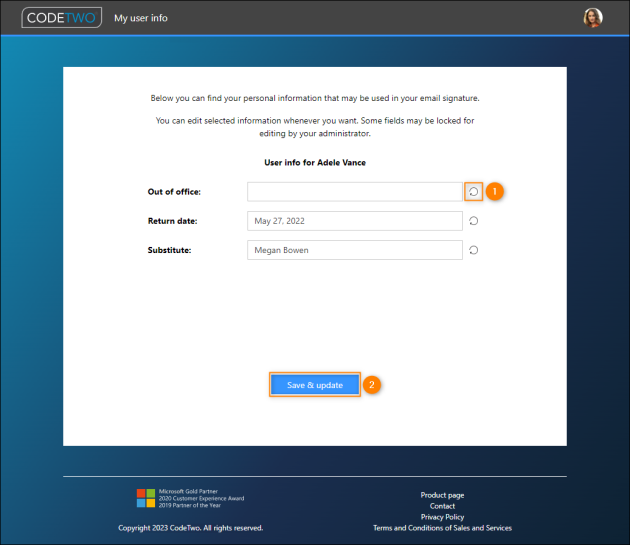
Hinweis: Die anderen Felder (Return date, Substitute) bleiben einfach so stehen – Sie passen sie später bei Bedarf für die nächste Abwesenheit wieder an.
Klicken Sie unten auf Save & update, um Ihre Änderungen zu speichern und die automatische Antwort auszuschalten.
Beispiel für automatische Abwesenheitsantwort an E‑Mail-Absender
Wenn Ihre Abwesenheit aktiv ist und ein Kontakt schreibt, erhält er automatisch eine Antwort wie folgt:
Vielen Dank für Ihre Nachricht.
Ich bin bis zum 01.07.2025 abwesend.
Bitte wenden Sie sich in dringenden Fällen an Max Mustermann.